Jak zainstalować Google Play na Amazon Fire TV Stick

Pierwotnie napisano 1 czerwca 2020 r. Zaktualizowano 27 listopada 2022 r. przez Steve'a Larnera, aby odzwierciedlić zmiany urządzenia Fire TV w dostępie do opcji programisty i urządzeniu
Googe Photos to narzędzie, które pozwala nam zapisywać niezliczoną ilość zdjęć automatycznie, wyjątkowo inteligentnie i ma możliwość profesjonalnego organizowania i zarządzania danymi. Problemem jest jednak pobieranie zdjęć z Googe Photos na komputer. Ponieważ w zwykły sposób (wybierz Pobierz w archiwum tego narzędzia), pobierze tylko jeden obraz dla każdej operacji, bardzo czasochłonny, ale nieefektywny.
Pobierz Googe Photos na komputer
Pobierz Googe Photos na iOS
Pobierz Googe Photos na Androida
Zaloguj się do Googe Photos online
Ale na szczęście Google zawsze wie, jak zadowolić naszych klientów, i istnieje sposób, aby zaspokoić wszystkie potrzeby, w tym pobieranie filmów i zdjęć ze Zdjęć Googe.
Krok 1: Ponieważ nie można pobrać wszystkich zdjęć z konta Google na raz, będziemy musieli użyć innej metody. Z używanej przeglądarki uzyskaj dostęp do tego adresu . Jeśli jesteś już zalogowany na swoje konto Google w tej przeglądarce, interfejs pojawi się jak poniżej. Jeśli nie, będziesz musiał wykonać dodatkowe operacje logowania.
Interfejs, do którego przeniesiesz, to Pobieraj swoje dane - Pobieraj swoje dane , tutaj możesz zobaczyć wszystkie dane, których możemy użyć na Twoim koncie Google. Jeśli ktoś zauważy lub kiedykolwiek to zrobił, zobaczy, że operacja jest bardzo podobna do tego, kiedy „ przesyłamy dane z Dysku Google do Dropbox ”.
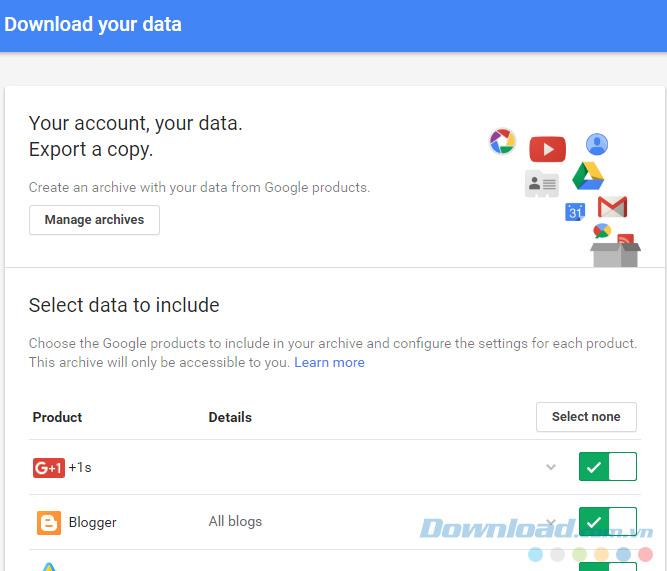
Krok 2: Kliknij lewym przyciskiem myszy, aby włączyć lub wyłączyć tryb tych danych. „X” ( szary ) jest wyłączony, wyłączony, a „v” ( zielony ) jest włączony, włączony. Jeśli chcesz przesyłać filmy ze Zdjęć Googe, włącz ten tryb.
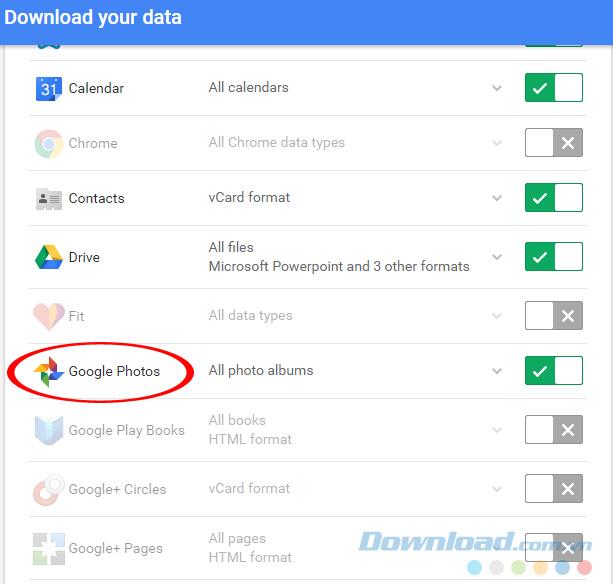
Aktywuj tryb pobierania danych dla Zdjęć Google
Domyślnie, jeśli klikniesz, aby włączyć pobieranie danych, pobierzemy wszystkie dane dostępne na zdjęciach Googe, jest to naprawdę niepotrzebne, ale także czasochłonne i ciężkie bezużyteczne urządzenie.
Kliknij element bezpośrednio lewym przyciskiem myszy, aby wprowadzić szczegółowe opcje.
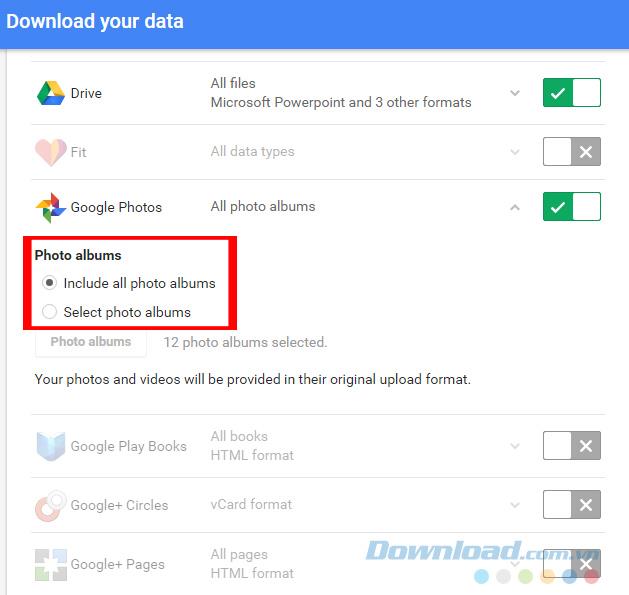
Istnieją dwie opcje:
Możesz zaznaczyć drugie pole i wybrać Albumy ze zdjęciami, aby wybrać albumy, które chcesz.
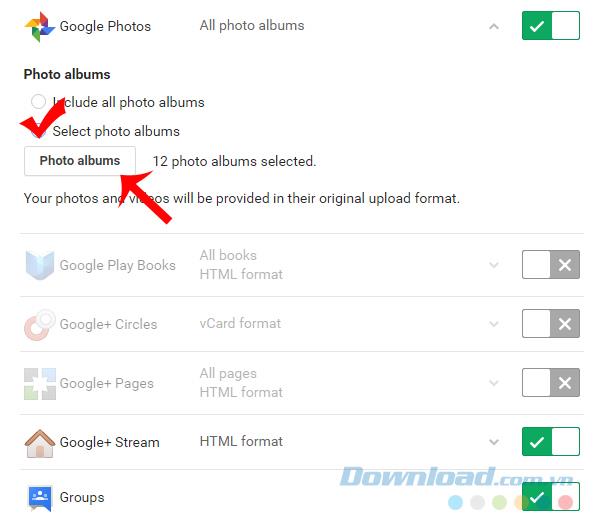
Domyślnie cały album zostanie oznaczony do potwierdzenia, ale zachowamy tylko albumy do użycia, pozostawiając zaznaczenie niezaznaczone i Gotowe .
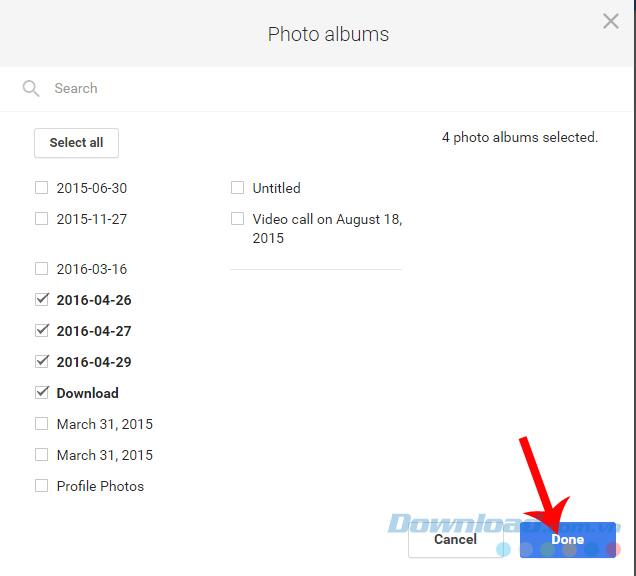
Wybierz album ze zdjęciami do pobrania na komputer
Krok 3: Pojawi się liczba wybranych albumów, kliknij lewym przyciskiem Dalej, aby kontynuować.
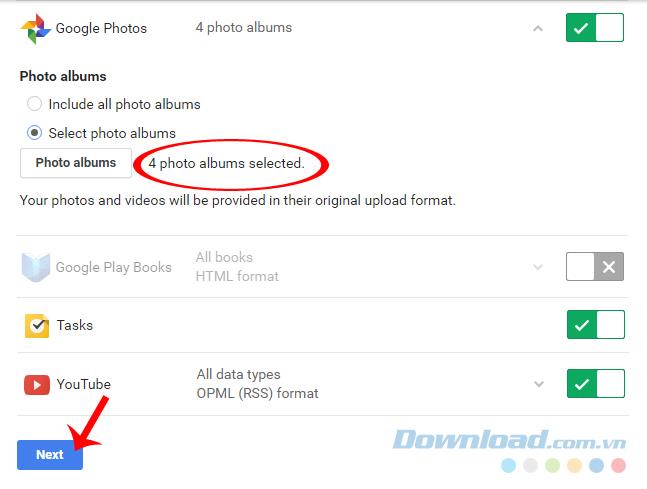
Krok 4: Interfejs Dostosuj format archiwum - Dostosuj wyświetlany format przechowywania , wybierz odpowiednio:
Wybierz ustawienie, które najbardziej Ci odpowiada, a następnie wybierz Utwórz archiwum .
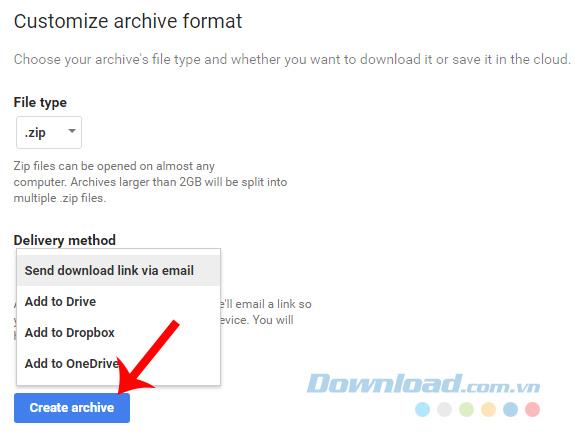
Wybierz typ pliku, który chcesz pobrać i gdzie go przechowywać
W zależności od liczby zdjęć, wielkości albumów i szybkości połączenia internetowego czas realizacji będzie stosunkowo długi. Możesz także anulować operację, wybierając opcję Utwórz kolejny element archiwum .
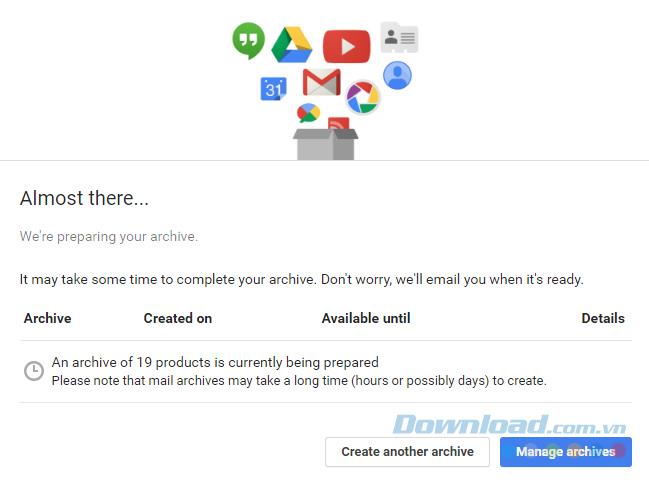
Krok 5: Poczekaj na zakończenie zadania, zobaczysz zmiany interfejsu jak poniżej. W tej chwili zawsze możesz kliknąć sekcję Pobieranie, aby pobrać obrazy na urządzenie.
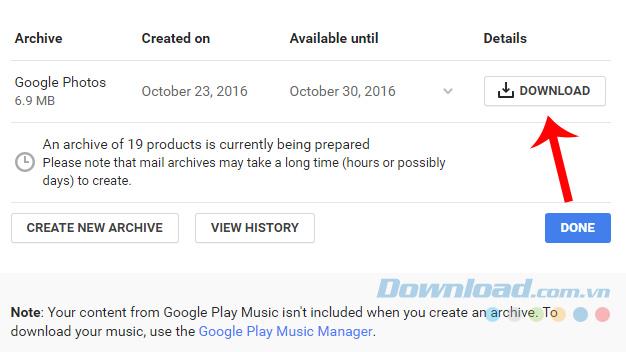
Kliknij Pobierz, aby pobrać zdjęcia i filmy ze Zdjęć Google na swoje urządzenie
Krok 6: Zaloguj się ponownie na swoje konto Google.
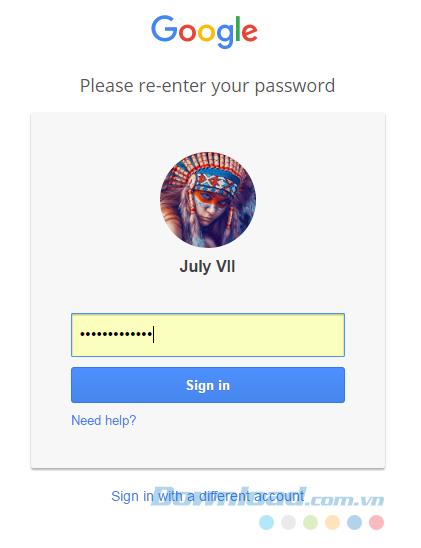
Krok 7: Wybierz lokalizację do zapisania i nazwij album na komputerze, a następnie Zapisz ponownie.
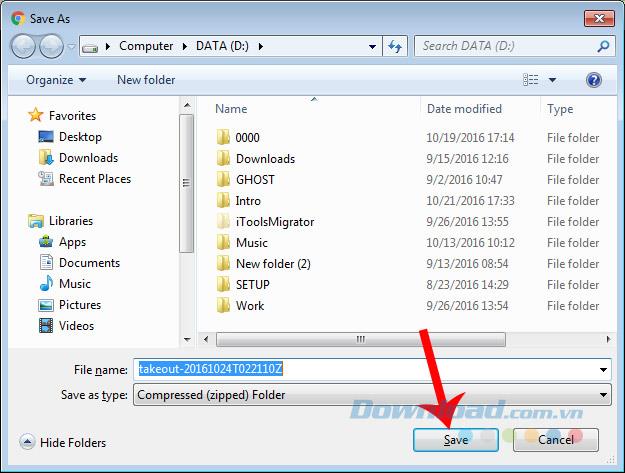
Zapisz plik na komputerze
To jest nasze osiągnięcie.

Ponieważ jednak plik ten został skompresowany w celu zmniejszenia jego rozmiaru, musimy najpierw użyć narzędzi do dekompresji.
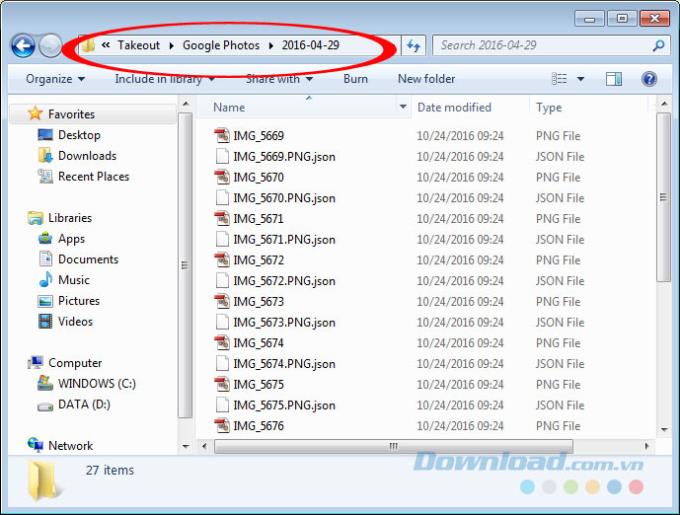
Pliki graficzne są pobierane ze Zdjęć Google
Spróbuj porównać z oryginalnym albumem ze zdjęciami w Googe Photos.
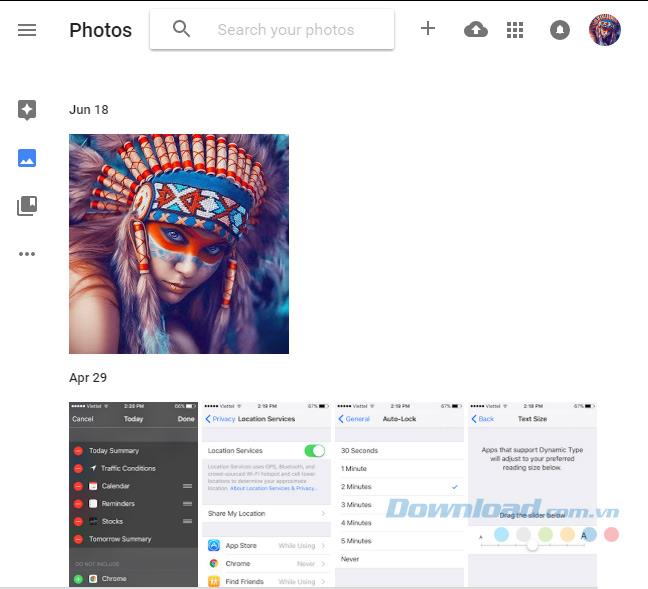
W ten sposób możemy pobrać cały album ze zdjęciami, wideo z Googe Photos bez użycia oprogramowania lub innej pomocy.
Pierwotnie napisano 1 czerwca 2020 r. Zaktualizowano 27 listopada 2022 r. przez Steve'a Larnera, aby odzwierciedlić zmiany urządzenia Fire TV w dostępie do opcji programisty i urządzeniu
Jeśli regularnie korzystasz z X Spaces, możesz chcieć wyciszyć siebie lub inne osoby podczas rozmowy. Być może w Twoim biurze jest dużo hałasu w tle
Zmiana komunikatu zatwierdzenia Git może wydawać się banalna, ale prawdopodobnie będziesz to robić często. W kontroli wersji jest to dość ważne, czy nie popełniłeś literówki,
Umiejętność zmiany nazwy gałęzi w Git jest przydatną umiejętnością. Być może jesteś jedną z nielicznych osób, które mają niewzruszony plan dotyczący nazw swoich oddziałów
https://www.youtube.com/watch?v=pXvwa5Bx9WU Reddit to najlepsza społeczność, która pozwala śledzić trendy, znajdować informacje, o których nigdy nie myślałeś, że są potrzebne, i
Jeśli nie otrzymujesz powiadomień GroupMe, możesz przegapić coś ważnego. Zrozumiałe jest, że chcesz mieć pewność, że otrzymasz powiadomienie
Dowiedz się, jak sprawdzić, komu nie podobał się Twój film w YouTube, dzięki tym sprytnym obejściom, które pozwolą lepiej zrozumieć odbiorców.
Niezależnie od tego, czy przesyłasz swoją muzykę, czy tworzysz idealną playlistę do ćwiczeń, okładka Twojej playlisty jest pierwszą rzeczą, którą inne SoundCloud
Podkładki pod mysz używane codziennie bardzo łatwo ulegają zabrudzeniu. Twoja podkładka pod mysz w końcu będzie miała problemy ze śledzeniem z powodu kurzu i niewidocznego brudu
Jeśli kiedykolwiek znalazłeś się na końcu nalotu w Minecrafcie, szukając ostatniego najeźdźcy do wyeliminowania, nie jesteś sam. Wielu graczy tak miało
JavaScript jest jednym z najpotężniejszych motorów interaktywnej sieci WWW. Ten język programowania pozwala stronom internetowym reagować na Twoje działania w czasie rzeczywistym.
Telewizory Hisense są oceniane jako jedne z najlepszych telewizorów ROKU na rynku. Czasami jednak przy próbie możesz natknąć się na powiadomienie o kodzie błędu 014.50 na telewizorze
Siadasz przed komputerem, aby zacząć grać w przyjemną, relaksującą grę Minecraft, a potem huk, uderza cię przerażający błąd JNI. JNI
Szukasz sposobu na ponowne obejrzenie filmów na Instagramie, które podobały Ci się jakiś czas temu? Jeśli tak, jesteś we właściwym miejscu. IG Reels pozwala na stworzenie filmu
https://www.youtube.com/watch?v=K-lkOeKd4xY Prawdopodobnie już wiesz, że automatycznie otrzymasz powiadomienie, jeśli zostaniesz oznaczony w relacji na Instagramie. Możesz
Gdy surfujesz po Internecie za pomocą przeglądarki Google Chrome, przechowuje ona małe fragmenty danych zwane plikami cookie, aby poprawić jakość korzystania z Internetu. Chociaż przydatne, nagromadzenie
Autokorekta to doskonała pomoc w pisaniu, zwłaszcza jeśli nie wiesz, jaka jest poprawna pisownia. Jednak funkcja może szybko stać się
Puste wiersze w programie Excel mogą być niezwykle irytujące, sprawiając, że arkusz wygląda niechlujnie i utrudnia nawigację po danych. Użytkownicy mogą trwale usunąć każdy wiersz
Stworzenie urzekającego filmu jest niezbędne, aby zwiększyć swoją obecność w mediach społecznościowych, promować markę, szerzyć świadomość na temat bieżących wydarzeń itp. Aby
Jeśli chcesz usprawnić korzystanie z HubSpot, musisz zarządzać swoimi kontaktami, firmami, transakcjami lub obiektami niestandardowymi i je segmentować w bardziej


















